Windows10のスタートメニューのサイズを変更する:-あなたのほとんどは、Windows10がすべての中で最も魅力的であると感じたかもしれません バージョン マイクロソフトがこれまでに発売した。 それはWindows7のタッチを持っています スタートメニュー 健康、スポーツ、ゲーム、その他のアプリケーションを簡単に取得できるWindows 8のタイル部分を保持しながら、デスクトップに直接表示されます。 あなたが開くとき 開始 左下のWindowsアイコンをクリックしてメニューを表示します。デフォルトでは、3つの異なる列があります。
- 最もよく使用されるアプリ、電源、その他の推奨機能の最初のもの
- の2番目 一目でわかる生活 写真、ブラウザ、カレンダーを取得できる機能
- 3つ目は、Windowsストアのさまざまなアプリです。
スタートメニューのさまざまな機能がタイルの形で表示されます。 これらのタイルには、小、中、幅、大の4つのサイズがあります。 デフォルトでは、タイルサイズは中に設定されています。 デフォルトのサイズを変更したい場合は、それらを右クリックして、オプションを選択できますサイズ変更必要なものに変更します。 [スタート]メニューのタイルにさらに多くのアプリを表示したい場合は、[スタート]の幅を大きくすることで実行できます。 新しい列の追加 またはタイルサイズを小さくすることによって。 この記事では、スタートメニューに新しい列を追加する方法を見ていきます。

スタートメニューに新しい列を追加する手順
ステップ1
開く 設定 スタートメニューの左側から選択するか、を押して Windows Key + Iキーボードショートカットとして。
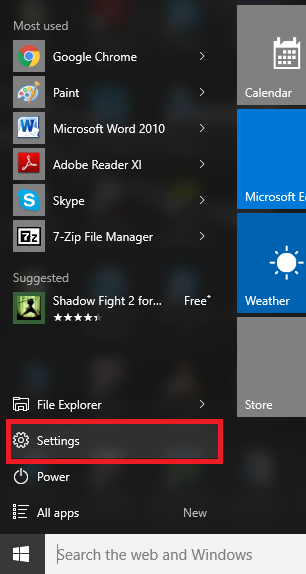
ステップ2
表示されたページで、オプションをクリックします パーソナライズ タブの上部に表示されます。 これは、背景、テーマなど、システム内のさまざまな場所をカスタマイズできる場所です。
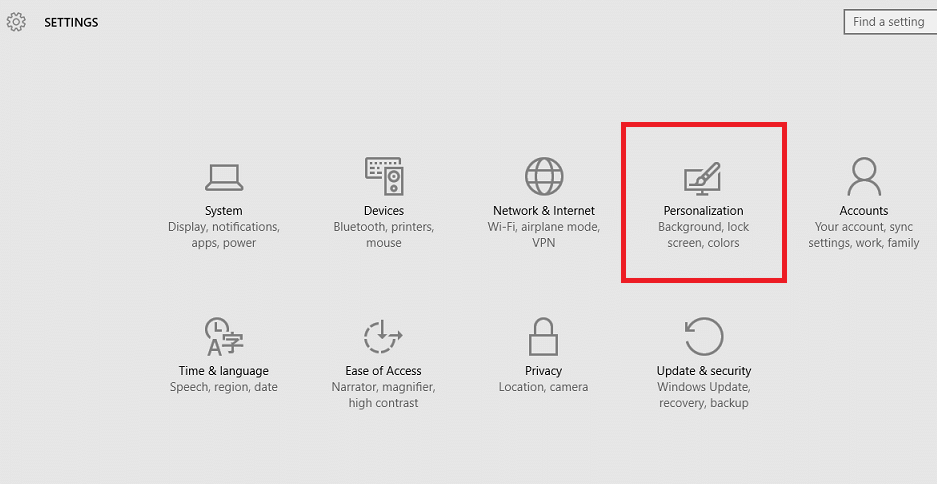
ステップ3
ポップアップ表示されるウィンドウで、左側のペインにオプションが表示されます。 開始。 それをクリックします。
ステップ4
そうすると、右側に、現在システムにあるスタートメニューのプレビューが表示されます。 その下にオプションがあります より多くのタイルを表示します。 デフォルトではオフになっているはずです。 タイルの新しい列を追加するには、タイルを右にスライドしてオンにします。
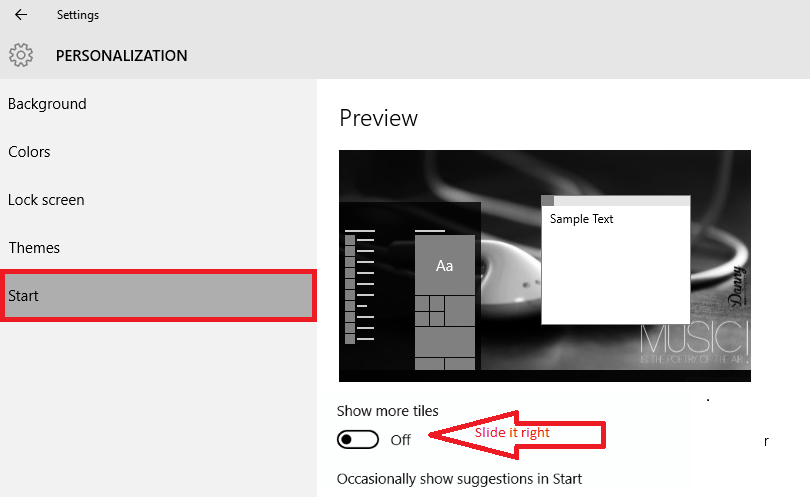
ステップ5
ここで、もう一度[スタート]メニューを開くと、[now]列が追加されていることがわかります。 既存のアプリをドラッグアンドドロップすることで、アプリを追加できます。
それでおしまい。 この記事がお役に立てば幸いです。


